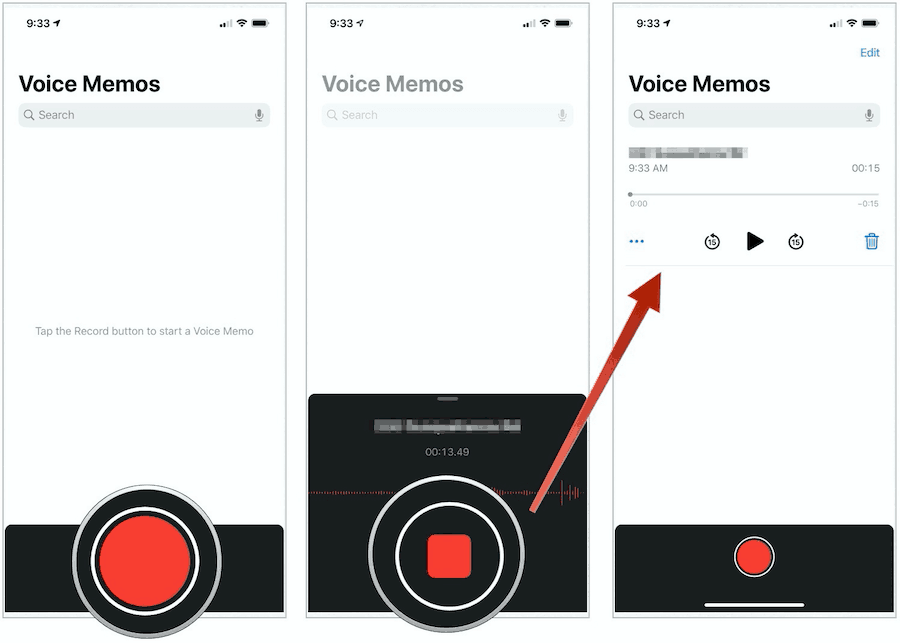עודכן לאחרונה ב

האפליקציה תזכירי קול מציעה דרך בחינם ופשוטה ליצור, לערוך ולשתף הקלטות שמע. כך תוכלו להשתמש בו באייפון שלכם.
האפליקציה תזכירי קולי באייפון מאפשרת להקליט את הקול שלך באמצעות המיקרופון המובנה של המכשיר הנייד. ניתן גם להשתמש במיקרופון סטריאו חיצוני ליצירת הקלטת סטריאו באיכות גבוהה יותר. לאחר מכן תוכלו לערוך את קובץ השמע לפני שתשתפו אותו עם בני משפחה, חברים ורשתות חברתיות. כך תשתמש בזה.
אפליקציית התזכירים הקוליים
אפל כוללת את אפליקציית ה- Voice Memos בחינם באייפון ובאייפד. כברירת מחדל, הוא ממוקם בתיקיית כלי עזר במסך הבית. כמו כמה מהיישומים המקוריים האחרים של אפל, גם תזכירי קולי הם ניתן למחוק. אתה יכול להתקין אותו מחדש מה - חנות אפליקציות בכל זמן.
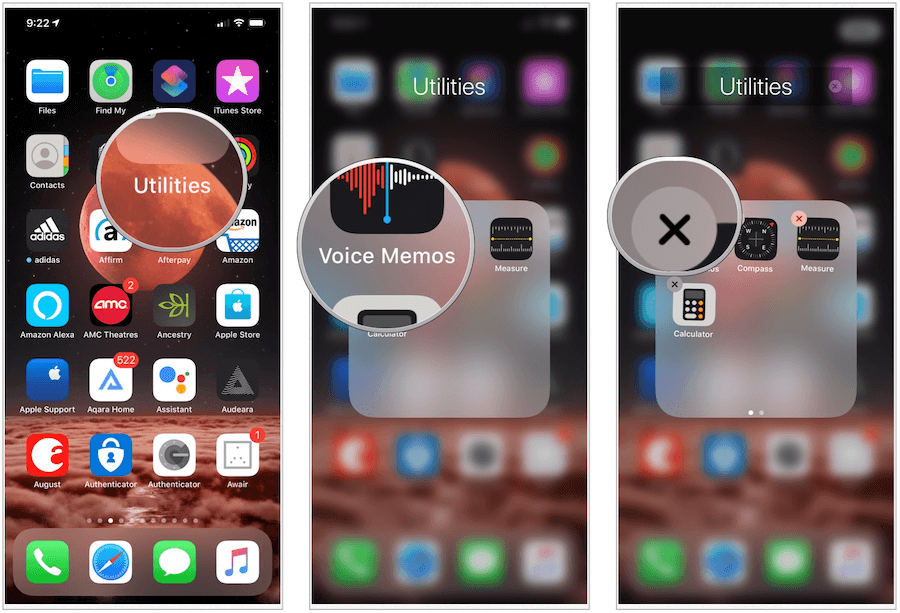
הקלטת תזכירי קול
כדי ליצור הקלטה באמצעות האפליקציה תזכירי קולי באייפון:
- הקש על הודעה קולית אפליקציה במכשיר שלך. אתה יכול גם תשאל את סירי לפתיחת האפליקציה.
- בחר באדום כפתור הקלטה להתחיל להקליט.
- בחר את כפתור עצירה לסיום ההקלטה.
המכשיר שומר אוטומטית את קובץ האודיו שהוקלט כשלחץ על כפתור העצירה. כברירת מחדל, הוא נקרא באמצעות המיקום הנוכחי שלך, למרות שאתה יכול לשנות את זה (ראה להלן). הודות ל- iCloud, התזכירים שלך זמינים בכל המכשירים הנתמכים שלך.
האזנה לתזכרים
כמו קבצי שמע אחרים באייפון שלך, אתה יכול להאזין לתזכורות הקוליות שלך, וגם לדלג מאחור וקדימה. להאזנה לתזכיר קולי:
- הקש על הודעה קולית אפליקציה במכשיר שלך. אתה יכול גם תשאל את סירי לפתיחת האפליקציה.
- בחר את כפתור הפעל להאזנה לתזכיר הקולי שלך.
- הקש על כפתור 15 אחורי להריץ את הקובץ מחדש ב -15 שניות; הקש על כפתור קדימה 15 להמשיך קדימה ב 15 שניות.
- בחר את מחקכפתור למחיקת הקובץ.
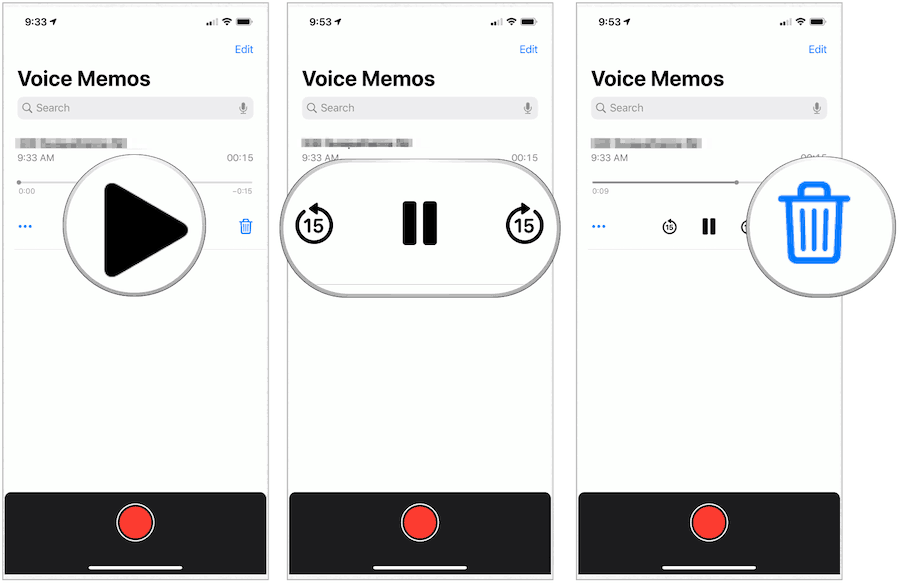
עריכת תזכיר הקול שלך
ניתן לערוך תזכירים מוקלטים. האפשרויות כוללות החלפה, זמירה ומחיקה של חלקים ממנה. לשם כך:
- הקש על הודעה קולית אפליקציה במכשיר שלך. אתה יכול גם תשאל את סירי לפתיחת האפליקציה.
- בחר את … משמאל לתזכיר שברצונך לערוך.
- בחר עריכת הקלטה.
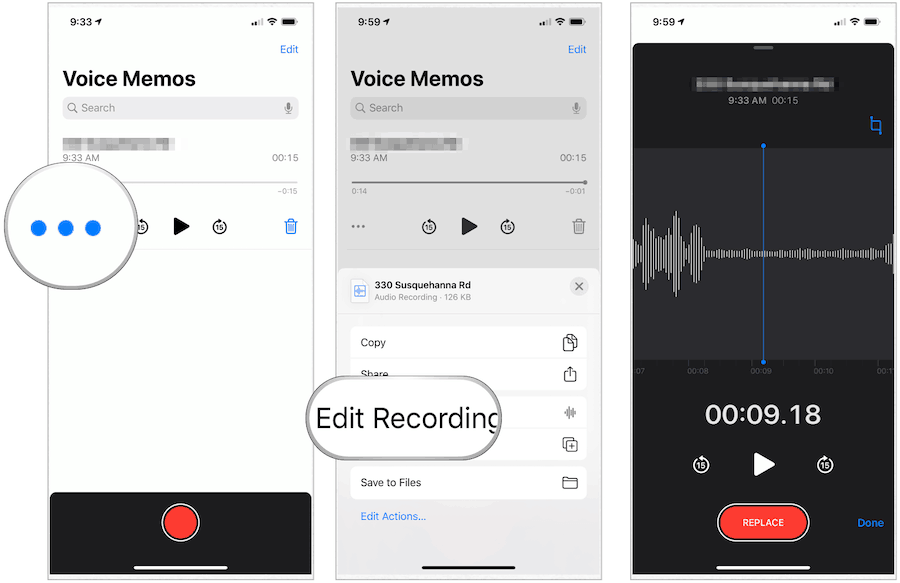
כדי להחליף חלק מהתזכיר שלך
- החלק את צורת גל לבנה שמאלה או ימינה עד ראש משחק כחול מתמקם בתחילת מיקום השמע שאתה רוצה להחליף.
- הקש החלף כדי להקליט מחדש על קטע קיים בתזכיר שלך.
- בחר את כפתור השהה כשתסיים להקליט.
- הקש בוצע לשמור.
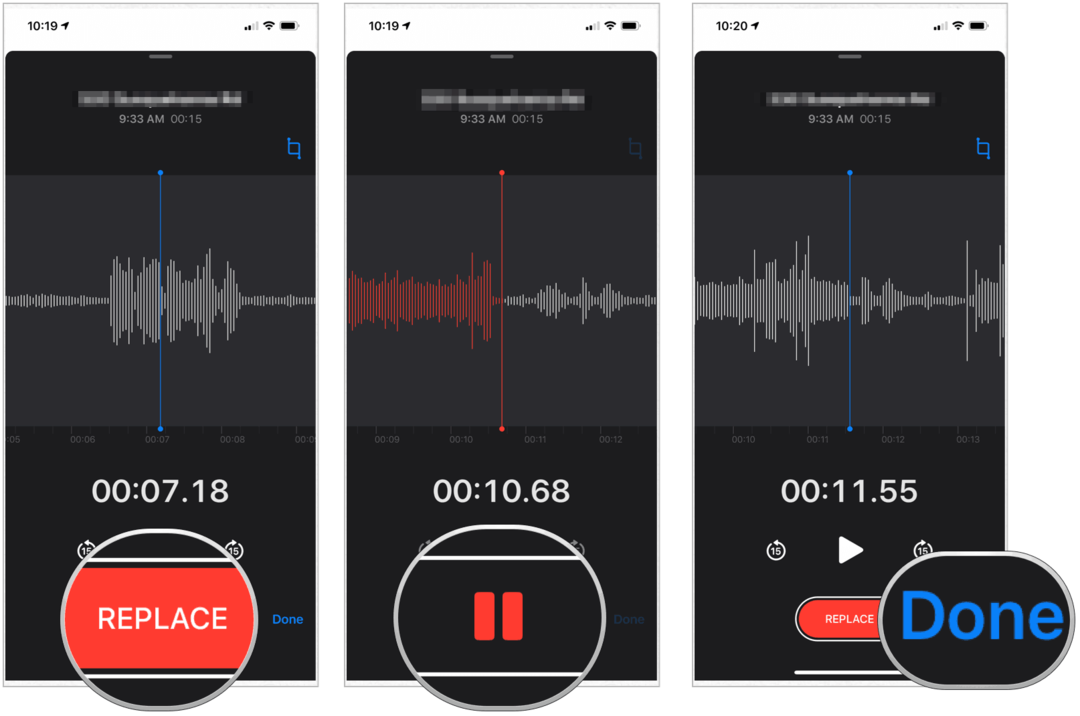
כדי לקצץ חלק מהתזכיר שלך
- הקש על הודעה קולית אפליקציה במכשיר שלך. אתה יכול גם תשאל את סירי לפתיחת האפליקציה.
- בחר את … משמאל לתזכיר שברצונך לערוך.
- בחר את כפתור עריכה בצד ימין למעלה. בכך, תראו ידיות צהובות מופיעות בכל קצה של קובץ התזכיר.
- הביא את הידית הצהובה בתחילתה משמאל לעריכה. ניתן גם לקצץ מהסוף על ידי גרירת הידית הצהובה ימינה.
- הקש חתוך להשלמת התהליך.
- בחר להציל.
- בחר בוצע.
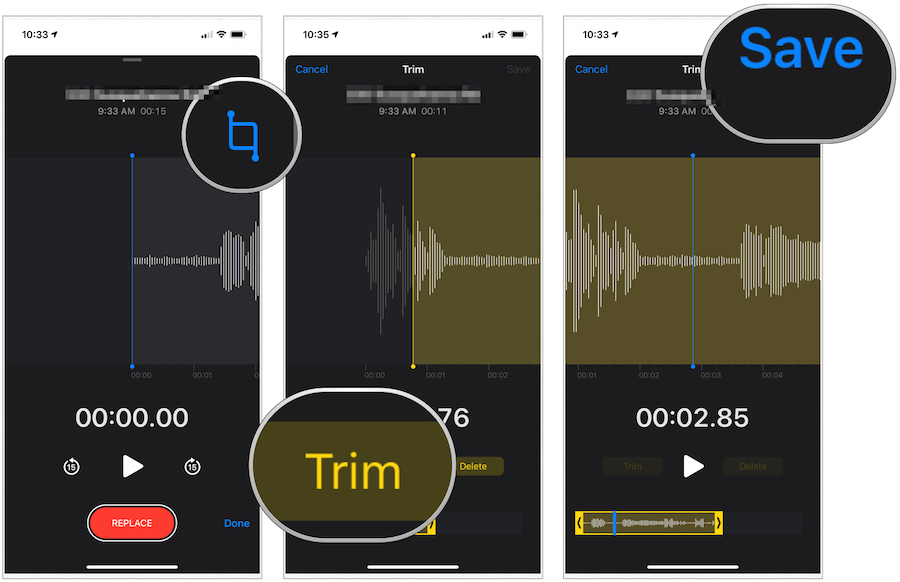
למחיקת חלק מהתזכיר שלך
- הקש על הודעה קולית אפליקציה במכשיר שלך. אתה יכול גם תשאל את סירי לפתיחת האפליקציה.
- בחר את … משמאל לתזכיר שברצונך לערוך.
- בחר את כפתור עריכה בצד ימין למעלה. בכך, תראו ידיות צהובות מופיעות בכל קצה של קובץ התזכיר.
- גררו את החצים הצהובים שמאלה וימין כך שהם יקיפו את החלק של התזכיר שברצונכם למחוק.
- הקש מחק להשלמת התהליך.
- בחר להציל.
- בחר בוצע.
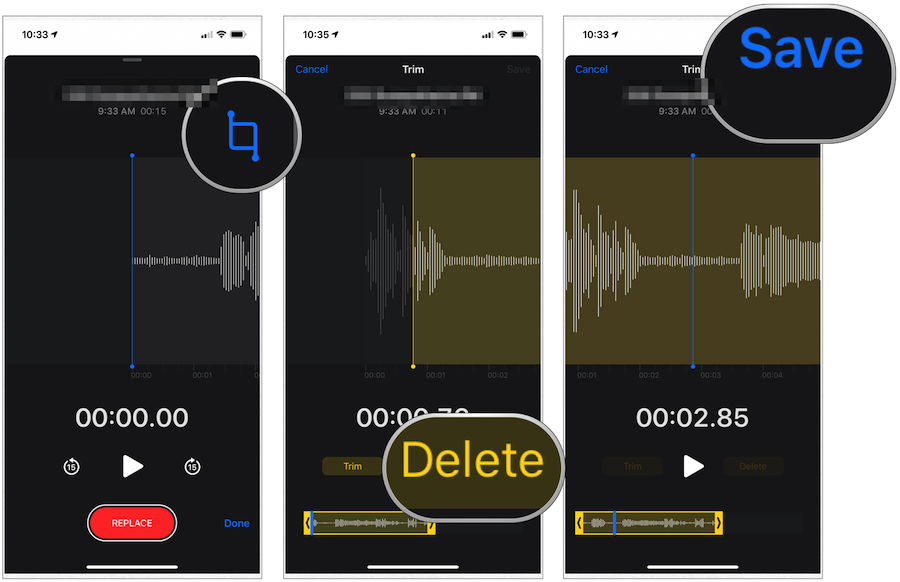
שינוי שם תזכיר הקול שלך
כדי לתת לתזכר הקולי שם חדש:
- הקש על הודעה קולית אפליקציה במכשיר שלך. אתה יכול גם תשאל את סירי לפתיחת האפליקציה.
- בחר את שם נוכחי של התזכיר.
- הקלד את שם חדש של התזכיר.
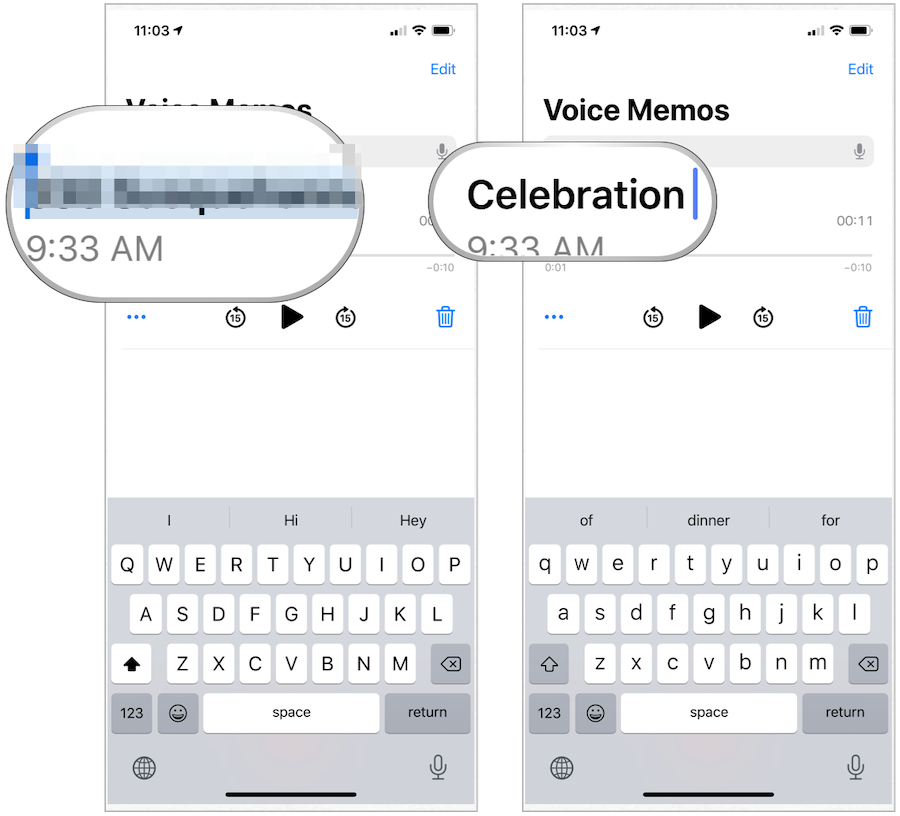
כדי לשתף את התזכיר הקולי שלך
אתה יכול לשתף תזכורות קוליות באמצעות כפתור השיתוף המסורתי ב- iOS ו- iPadOS. לשם כך:
- הקש על הודעה קולית אפליקציה במכשיר שלך. אתה יכול גם תשאל את סירי לפתיחת האפליקציה.
- בחר את … משמאל לתזכיר שברצונך לערוך.
- בחר שתף.
- הקש על הדרך בה ברצונך לשתף את הקובץ שלך.
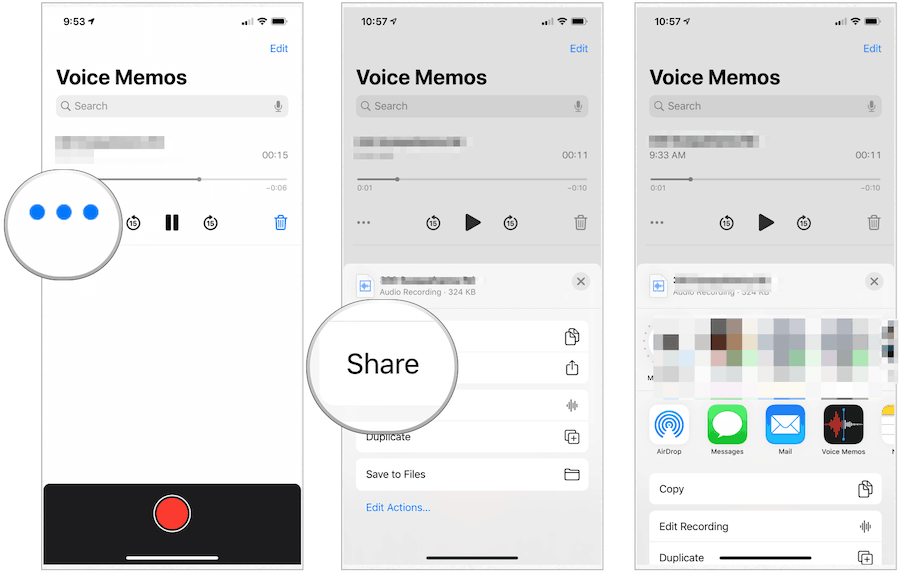
האפליקציה תזכירי קול מציעה דרך בחינם ופשוטה ליצור, לערוך ולשתף הקלטות שמע. אתה יכול למצוא את האפליקציה בכל מכשירי אפל שונים, כולל אייפון, אייפד, מק ו- Apple Watch.